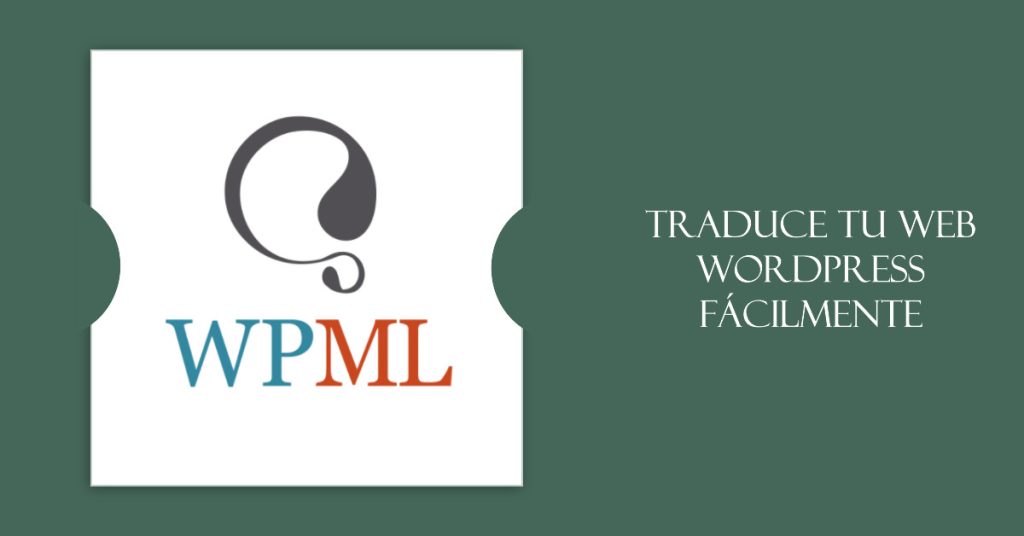WPML (WordPress Multilingual) es un plugin de WordPress que permite traducir y gestionar traducciones en sitios web WordPress multilingües. Es un plugin muy útil que puede ser usado tanto para sitios web personales como comerciales. A continuación, te proporcionaré una guía paso a paso para utilizarlo:
Paso 1: Instalar y Activar WPML
Lo primero que debes hacer es instalar y activar el plugin WPML. Puedes descargarlo desde el sitio web de WPML (https://wpml.org/). Una vez descargado, ve a tu Panel de Administración de WordPress y selecciona «Plugins» -> «Añadir nuevo» -> «Subir plugin». Busca el archivo .zip de WPML que has descargado y haz clic en «Instalar ahora». Cuando la instalación haya finalizado, haz clic en «Activar».
Paso 2: Configuración de WPML
Después de activar WPML, verás una nueva opción en el menú de tu Panel de Administración de WordPress llamada «WPML». Haz clic en ella y se abrirá el asistente de configuración de WPML.
Primero, debes seleccionar el idioma por defecto de tu sitio web. Luego, selecciona los idiomas a los que deseas traducir tu sitio web. Posteriormente, puedes seleccionar un idioma para la administración del sitio, y cómo quieres que se muestren los idiomas en la URL de tu sitio web.
Por último, tendrás que introducir tu clave de registro de WPML para recibir actualizaciones automáticas.
Paso 3: Traducir tu sitio web
Una vez que hayas configurado WPML, puedes empezar a traducir tu sitio web. WPML te permite traducir páginas, entradas, categorías, menús, widgets y temas.
Por ejemplo, si quieres traducir una entrada, ve a «Entradas» -> «Todas las entradas» y selecciona la entrada que quieres traducir. Verás unos iconos de idioma junto a cada entrada. Haz clic en el icono del idioma al que quieres traducir tu entrada.
Entonces, se abrirá un editor de traducción. Aquí puedes traducir el título, el contenido, las etiquetas y las categorías de tu entrada. Cuando hayas terminado de traducir, haz clic en «Guardar».
Paso 4: Crear un menú multilingüe
Además de las entradas y las páginas, también puedes traducir tu menú. Ve a «Apariencia» -> «Menús» y selecciona el menú que quieres traducir. Entonces, haz clic en el icono del idioma del menú y se abrirá un editor de menú. Aquí puedes añadir, eliminar o reorganizar los elementos de tu menú. Cuando hayas terminado, haz clic en «Guardar menú».
Paso 5: Traducir temas y plugins
WPML también te permite traducir cadenas de texto de tus temas y plugins. Para ello, ve a «WPML» -> «Traducción de cadenas». Aquí puedes buscar y traducir todas las cadenas de texto de tus temas y plugins.
Paso 6: Gestión de traductores
Si tienes un sitio web grande, es posible que quieras trabajar con varios traductores. WPML te permite gestionar tus traductores y asignarles tareas de traducción. Puedes hacer esto en «WPML» -> «Gestión de traducción».
Recuerda que es importante tener una copia de seguridad de tu sitio web antes de empezar a utilizar cualquier plugin, incluido WPML. De este modo, si algo sale mal, puedes restaurar tu sitio web a su estado anterior.
WPML es una herramienta muy potente para hacer que tu sitio web sea multilingüe. Sin embargo, necesita de práctica y paciencia para aprender a usar todas sus funciones. Asegúrate de leer la documentación de WPML y usar su foro de soporte si tienes alguna pregunta o problema. También puedes contactar con WalkiriaApps o contratar el servicio de Mantenimiento WordPress.